오늘날 다양한 멀티미디어 파일 형식이 존재하는 가운데, MOV 파일은 특히 애플의 QuickTime에서 널리 사용되는 포맷으로, 고화질 비디오와 오디오를 지원합니다. 맥북 사용자뿐만 아니라 많은 사용자들이 MOV 파일을 통해 영화, 음악, 그리고 개인적인 영상 콘텐츠를 즐기고 있습니다. 그럼 ios 말고 다른 운영체제에서 MOV 파일 어떻게 재생할까요? MOV 파일 실수로 삭제하거나 MOV 파일 재생 안됨 경우 복구 가능할까요? 이러한 문제를 해결하기 위해 본 글에서는 MOV 파일을 재생하는 다양한 방법과 삭제하거나 손상된 MOV 파일 복구하는 효율적인 방법을 소개하고자 합니다.
이 기사에서
Part 1: 왜 아이폰에서 MOV 파일 재생 안되나요?

.mov 파일 확장명은 MOV 파일 형식으로 저장된 동영상 형식에 적용되며, 이 형식은 Apple QuickTime Movies 인코딩 요구 사항 및 데이터 압축 사양을 구현합니다. 1998년, Apple은 MOV 파일 포맷을 출시했습니다. QuickTime 파일 형식(QTFF) 컨테이너 형식에 포함된 Apple QuickTime Movies 파일의 확장명은 MOV입니다.
MOV 파일의 여러 트랙에 음악, 동영상, 텍스트가 같은 파일에 포함될 수도 있고, 트랙이 다른 파일에 저장된 데이터를 참조할 수도 있습니다.
MOV 파일은 iPhone과 iPad를 비롯한 iOS 기기에서 널리 사용되는데, 이는 해당 기기에서 동영상 녹화를 위해 선호되는 파일 형식이기 때문입니다. 다음은 아이폰에서 MOV 파일 재생 안되는 3가지 주요 원인입니다.
- 파일의 코덱이 iPhone과 호환되지 않습니다. 멀티미디어 컨테이너 형식인 MOV는 MPEG-2, MPEG-4 Part 2, H263, Apple ProRes, DV, Sorenson Video 2 등으로 인코딩할 수 있습니다. MOV 동영상 재생에는 일반적으로 QuickTime 플레이어가 사용됩니다. 그러나 iPhone은 MPEG-4로 압축된 동영상을 재생할 수 있습니다. MOV 파일이 MPEG-2, H263, H261, Apple ProRes 등으로 인코딩된 경우 "MOV가 iPhone에서 열리지 않음"이 발생할 확률이 높아집니다.
- 매개 변수 설정이 잘못되었습니다. iPhone은 특정 프레임 속도, 해상도, 비트레이트 및 주파수를 가진 MOV 파일만 지원합니다.
- 안전하지 않은 MOV 파일을 다운로드했습니다. 신뢰할 수 없거나 안전하지 않은 웹 사이트에서 MOV 파일을 가져온 경우. 이 경우 비디오 파일이 부분적으로 또는 전체적으로 손상되어 MOV 재생이 실패할 수 있습니다.
Part 2: 삭제하거나 손상된 MOV 파일 복구하는 방법
맥북 사용하면서 중요한 영상 자료를 잃게 만들거나 재생할 수 없는 상황을 초래할 수 있습니다. 이런 때 MOV 파일의 복구하는 방법을 알는 것은 매우 유용합니다. 이번에는 원더쉐어 리커버릿이 라는 데이터 복구 프로그램을 소개합니다. 리커버릿은 HD, 4K, 8K 비디오 파일을 포함한 1,000개 이상 파일 형식을 복구하는 데 능하며 특허 기술로 손상된 비디오 파일 조각을 일치하고 병합할 수 있습니다. 다음은 리커버릿으로 삭제된 MOV 파일 복구하고 손상된 MOV 파일 복구하는 방법을 알여드립니다.
리커버릿으로 삭제된 MOV 파일 복구
Step1MOV 파일 저장 위치 선택
먼저 리커버릿을 다운로드하고 설치합니다. 매인 화면에서 실수로 삭제한 MOV 파일 저장된 하드 드라이브를 선택합니다.
Step2MOV 파일 복구
리커버릿은 하드 드라이브를 스캔하기 시작합니다. 검색이나 필터를 통해 복구하려는 MOV 파일 찾을 수 있습니다. 스캔은 언제 든지 중지할 수 있습니다.
Step3미리보기 및 저장
복구된 MOV 파일 미리보기로 확인하고 데이터 덮어쓰지 않기 위해 새로운 위치 저장합니다.
리커버릿으로 손상된 MOV 파일 복구
Step1MOV 파일 추가
'손상된 동영상 정밀 복구' 옵션을 선택하고 '알아보기'를 클릭하여 손상된 MOV 파일을 추가합니다.
Step2MOV 파일 복구
손상된 MOV 파일 모두 추가하고나서 '복구'를 클릭합니다. 복구 프로세스 완성될 때까지 조금한 기대리세요.
Step3미리보기 및 저장
복구된 MOV 파일을 미리보기로 확인하고 만족하지 않은 경우 '고급 복구' 모드로 지원합니다. 복구된 파일 새로운 위치에 저장합니다.
Part 3: 윈도우/맥/리눅스/안드로이드/IOS/웹에서 MOV 파일 재생하는 MOV 플레이어
.MOV 파일 확장명은 일반적으로 애플 퀵타임 무비 파일에 사용됩니다. 하지만 일부는 .QT, .MOVIE 또는 .MOOV 형식으로 저장되기도 합니다. MOV 동영상을 여는 첫 번째 옵션은 의심할 여지없이 macOS에 포함되어 있으며 Windows에서 무료로 다운로드할 수 있는 Apple QuickTime Player 입니다. QuickTime Player 외에도 다른 많은 미디어 플레이어에서 MOV 파일을 재생할 수 있습니다. 다음 표에서 운영체제에 따라 MOV 플레이어를 선택할 수 있습니다.
| 플랫폼 | MOV 플레이어 |
| 윈도우 |
|
| 맥 |
|
| 리눅스 |
|
| 안드로이드 |
|
| iOS |
|
| Web |
|
Part 4: MOV 파일 재생 안됨 원인과 해결 방법
코덱 호환성 문제 해결을 위해 MOV 파일 MP4로 변환하기
MOV 파일은 Apple의 QuickTime에서 주로 사용되는 비디오 파일 형식으로, 다양한 코덱을 지원하지만 특정 플레이어와의 호환성 문제를 일으킬 수 있습니다. 이러한 호환성 문제는 특히 다양한 플랫폼이나 장치에서 비디오 파일을 재생하려고 할 때 발생할 수 있습니다. 반면, MP4 파일 형식은 더 널리 사용되며, 대부분의 미디어 플레이어와 장치에서 지원됩니다. 따라서 MOV 파일을 MP4로 변환하는 것은 비디오 파일을 보다 쉽게 재생하고 공유할 수 있는 방법이 됩니다. 다음은 MOV 파일과 MP4 파일의 차이점을 표으로 정리되고 MOV 파일 MP4로 변환하는 두 가지 방법을 소개합니다.
| .MOV 파일 | .MP4 파일 |
| Apple 전용 QuickTime 파일 형식 | 글로벌 표준이며 모든 가젯과 호환함 |
| 방송 사업자의 선호도가 낮음 | 더 많은 방송 프로토콜 보유 |
| MOV 파일은 성능이 우수하고 용량이 큰 경우가 많음 | 일반적으로 압축되고 크기가 작음 |
| QuickTime 전용으로 개발됨 | 다양한 플레이어와 호환 가능 |
MOV 파일 MP4로 변환하는 방법
간단한 3단계로 모든 MOV 동영상을 iPhone에서 보다 효율적으로 재생할 수 있는 Wondershare UniConverter 와 같은 MOV to iPhone 동영상 변환기를 사용할 수 있습니다: 모든 MOV 파일을 UniConverter로 가져옴 > 출력 형식으로 iPhone 선택 > 변환. MOV 파일 MP4로 변환한 후 UniConverter는 파일을 iPhone으로 바로 전송하는 기능을 제공합니다.
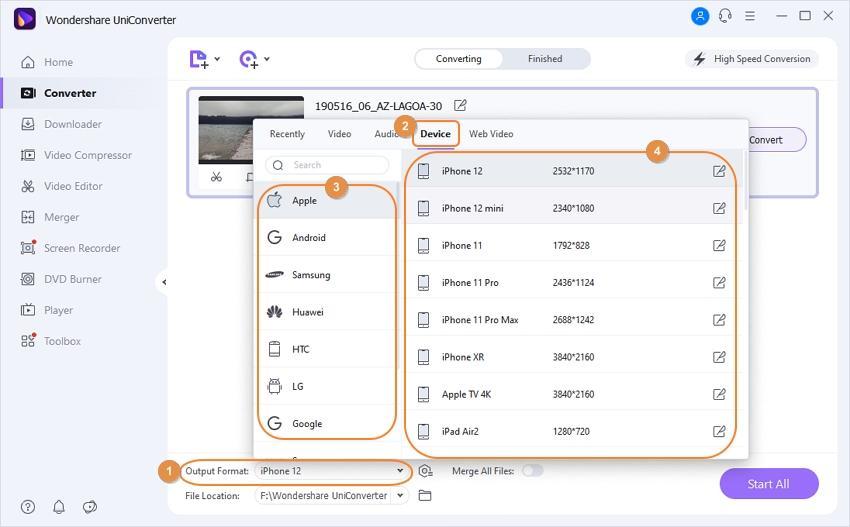
위에 소개하는 UniConverter로 MOV 파일 MP4로 변환하는 방법 외에 VLC 미디어 플레이어에서도 MOV를 MP4 형식으로 변환할 수 있습니다. VLC의 미디어 > 변환 > 저장 메뉴 항목을 사용하여 수행합니다. MOV 파일을 찾은 후 옵션 목록에서 출력 형식 MP4를 선택합니다.
iPhone에서 MOV 파일을 여는 방법
방법: iTunes를 사용하여 iPhone에서 MOV 파일 재생하기
위에서 언급한 MOV 코덱 문제 또는 부적절한 매개변수 설정을 해결하려면 iPhone에서 MOV 파일 재생을 즐길 수 있는 iTunes의 내장 비디오 인코더를 사용하는 것이 좋습니다. 수행해야 할 단계는 다음과 같습니다:
1. MOV 파일을 iTunes로 가져옵니다. iTunes를 시작합니다. 파일 클릭하기 > 보관함에 파일 추가 > 브라우저 창에서 MOV 파일을 선택합니다. > 열어서 MOV 동영상 파일을 iTunes로 가져옵니다.
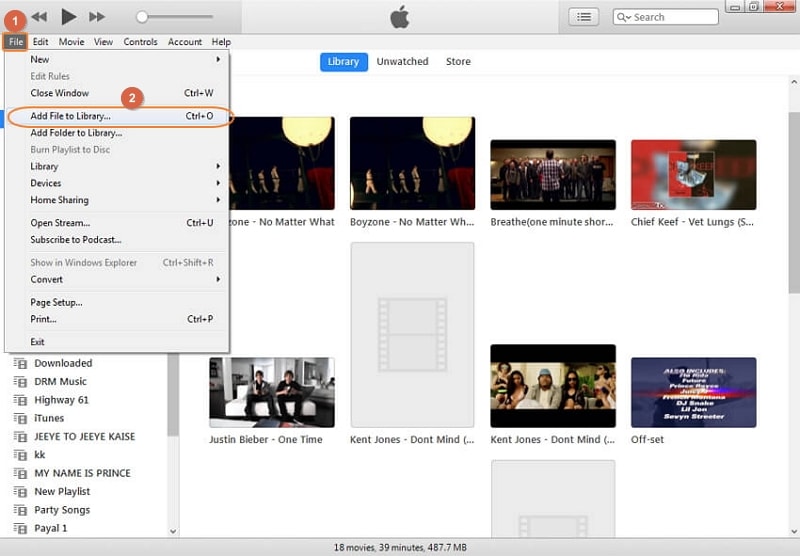
2. iTunes 메뉴에서 “ 동영상 ” 탭을 클릭하여 iTunes 보관함에 저장된 모든 비디오의 인벤토리로 이동합니다. 가져온 MOV 파일을 선택합니다.
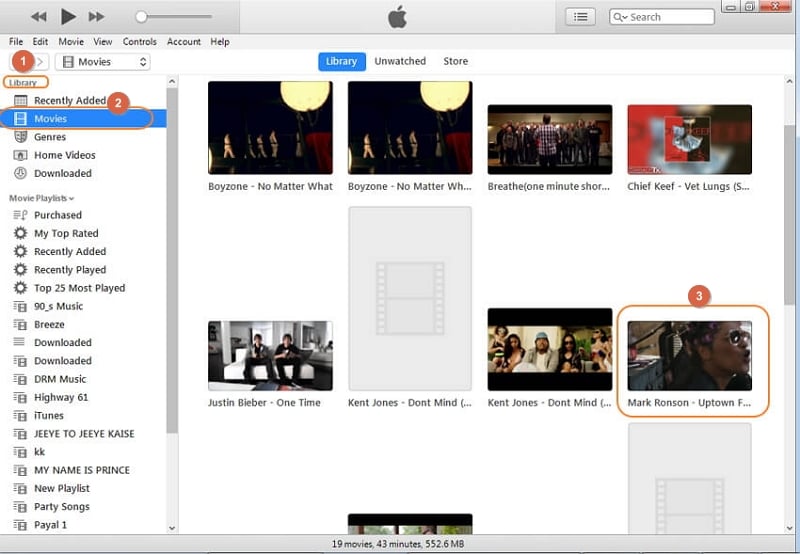
3. 그런 다음 파일 > 변환 > iPod 또는 iPhone 버전 생성 탭 을 클릭합니다. iTunes는 iPhone에서 재생할 수 있도록 MOV 파일을 최적화합니다. 완료되면 iPhone과 호환되는 버전의 MOV 비디오가 원본 비디오와 함께 표시됩니다.
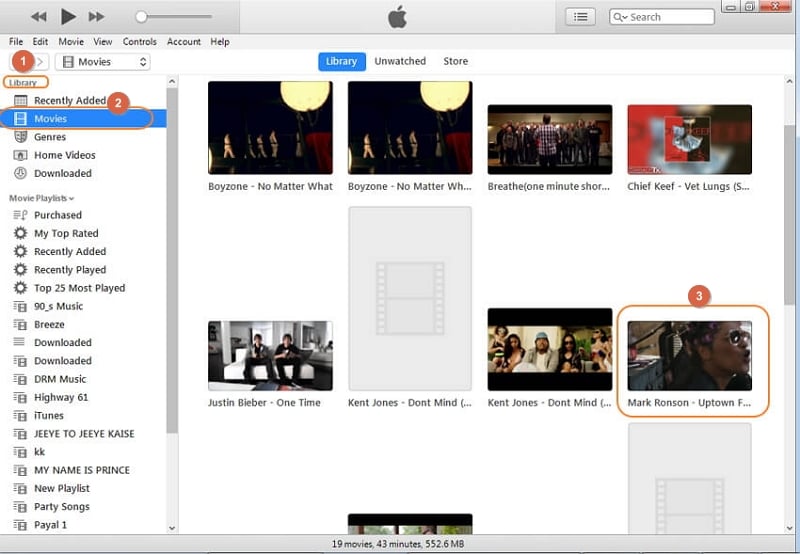
4. iPhone을 PC에 연결하고 iTunes 보관함에서 최적화된 MOV 비디오를 iPhone으로 전송합니다.
Windows에서 MOV 파일을 여는 방법?
방법: Windows Media Player를 버전 12로 업데이트하기
위에 나열된 바와 같이 Apple QuickTime Player 및 Windows Media Player와 같은 Windows 플랫폼에서 MOV 파일을 열고 재생할 수있는 여러 프로그램이 있습니다. 그러나 최신 버전의 Windows Media Player(버전 12)만이 모든 .mov 파일 확장자의 재생을 지원합니다. 다음 단계에 따라 컴퓨터에 사전 설치된 Windows Media Player의 구성을 확인해야 합니다.
Step1: 애플리케이션을 실행합니다. Windows 검색창에 " Windows Media Player " 를 입력하고 표시되는 대로 클릭합니다.
Step2: 소프트웨어가 로드된 후 Alt + H 를 누릅니다. 그런 다음 드롭다운 메뉴에서 윈도우 미디어 플레이어 정보를 선택합니다.
Step3: 장치 버전 번호가 12로 시작하면 버전 12를 소유한 것이므로 Windows Media Player를 사용하여 .mov 파일 확장자를 재생하세요. 그렇지 않은 경우 Windows Media Player를 업데이트하거나 MOV 파일을 재생하는 기술 중 하나를 고려해야 합니다.
Google 드라이브를 통해 컴퓨터의 MOV 파일에 접속하기
여러 플랫폼을 위한 또 다른 옵션은 Google 드라이브입니다. 온라인 스토리지 제공업체에 동영상을 업로드하면 온라인에 백업할 수 있을 뿐만 아니라 모든 웹사이트나 모바일 장치(Google 드라이브 앱을 통해)에서 스트리밍할 수 있게 됩니다.
Windows 10에서 MOV 파일을 보는 방법에 대한 비디오 가이드
마무리
이번 글은 MOV 파일 재생에 관한 질문을 정리했습니다. 따라서 MOV 파일 형식이 무엇인지, 그리고 다른 운영체제에서 MOV 파일을 재생하는 방법, 그리고 MOV 파일 MP4로 변환하는 방법을 이해하는 데 도움이 될 것입니다. MOV 파일 재생 안되거나 실수로 삭제한 경우도 걱정할 필요없고 원더쉐어 리커버릿을 사용하세요.


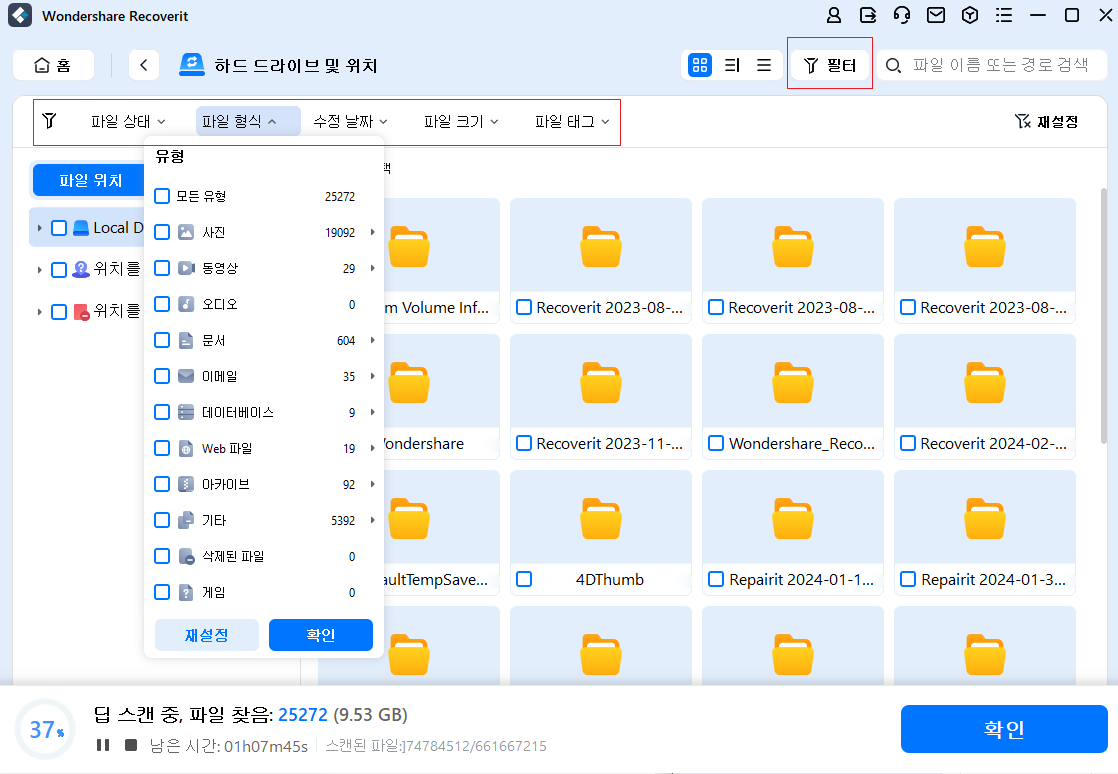

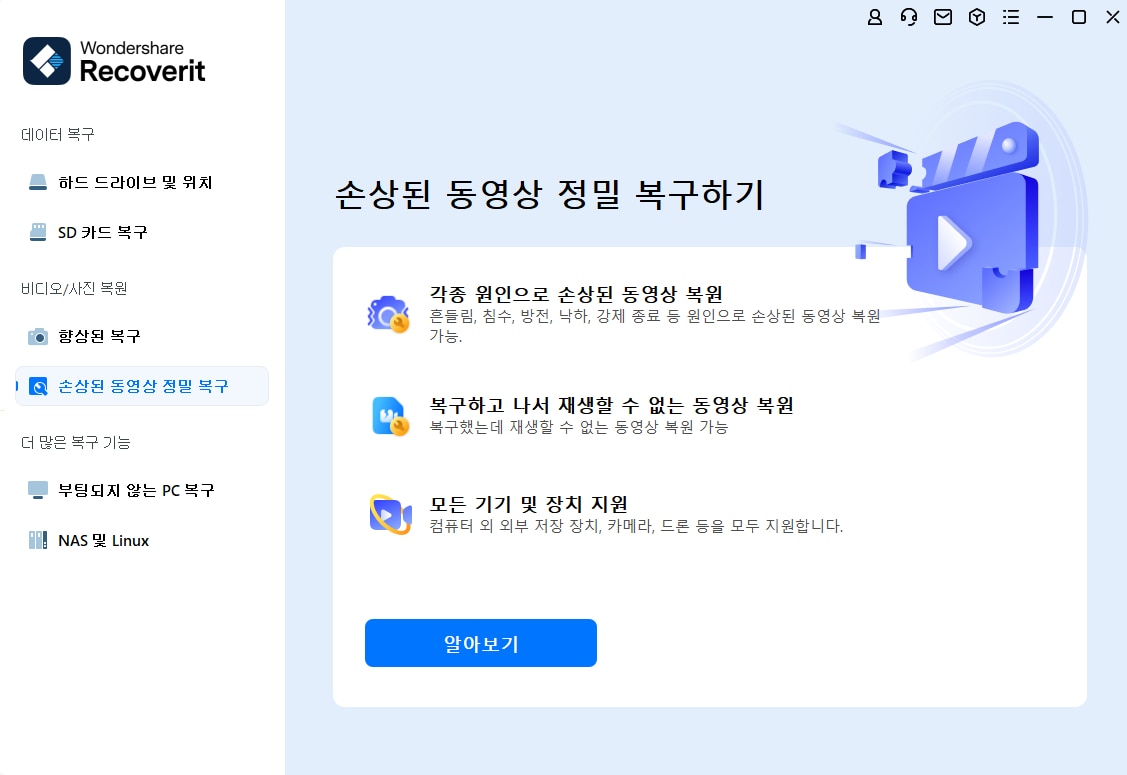
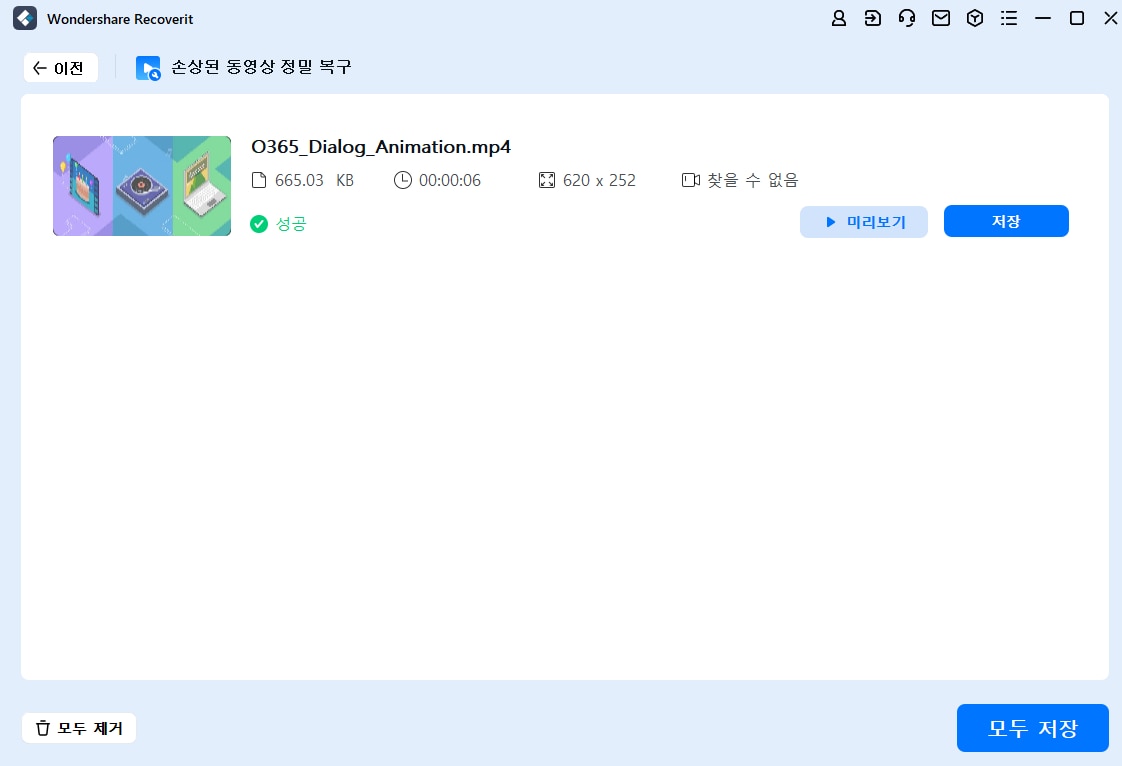
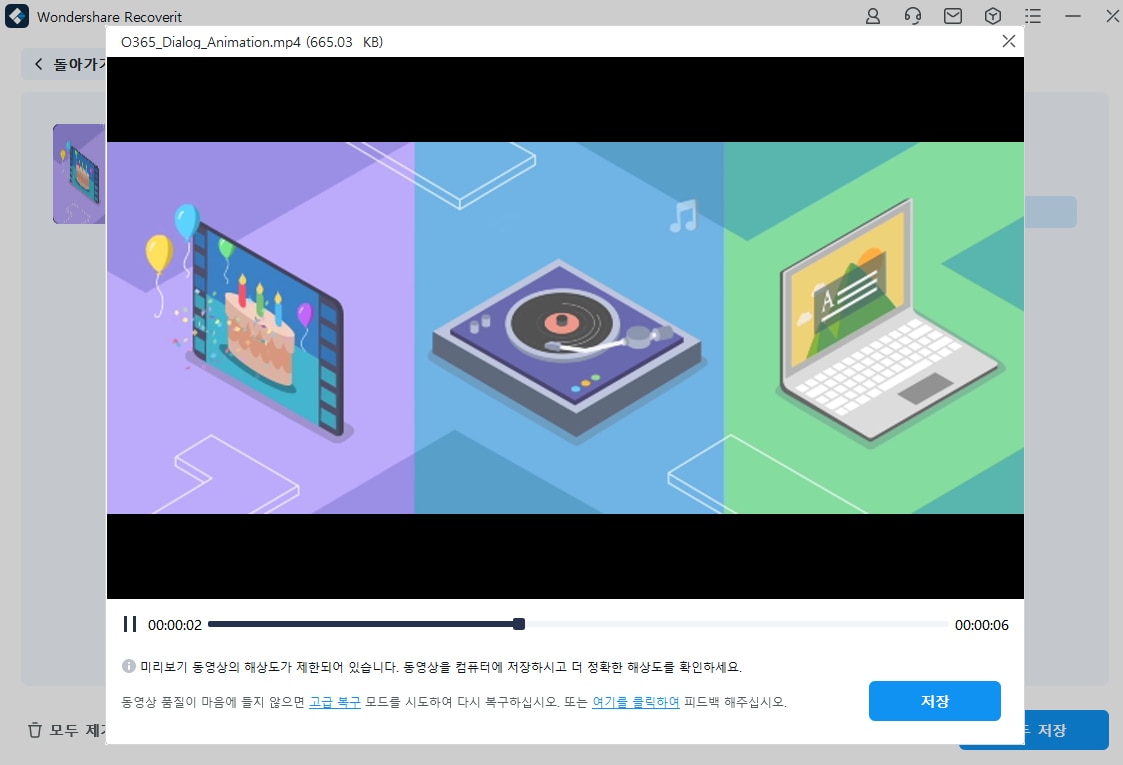
 ChatGPT
ChatGPT
 Perplexity
Perplexity
 Google AI Mode
Google AI Mode
 Grok
Grok























